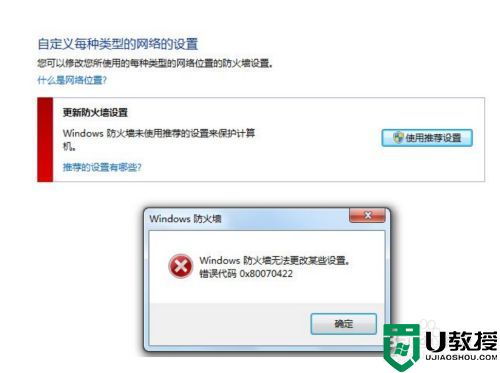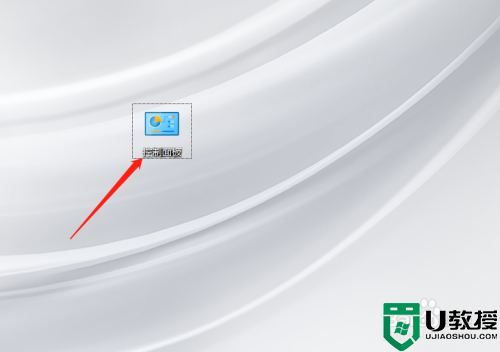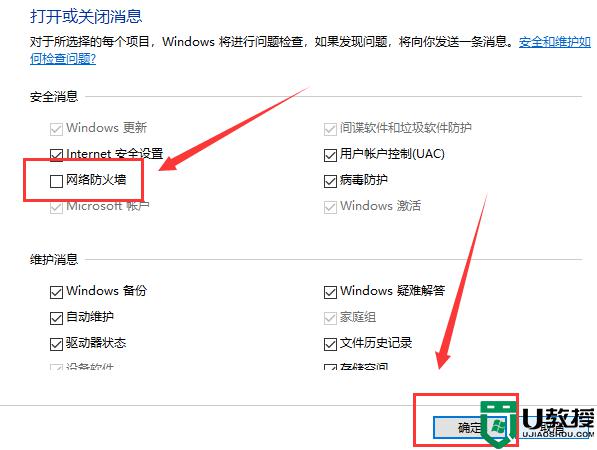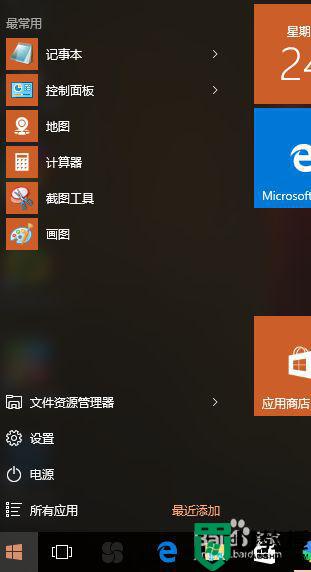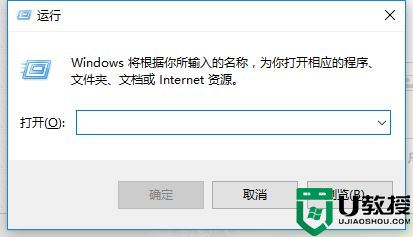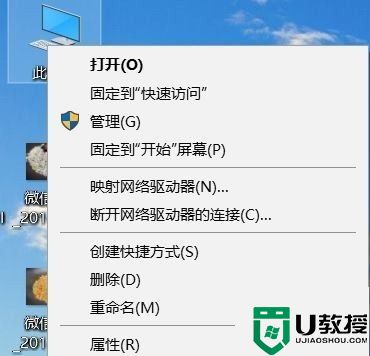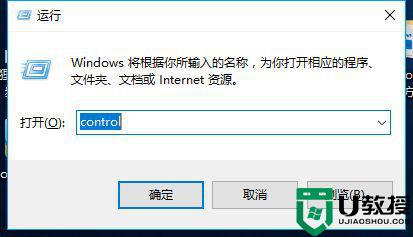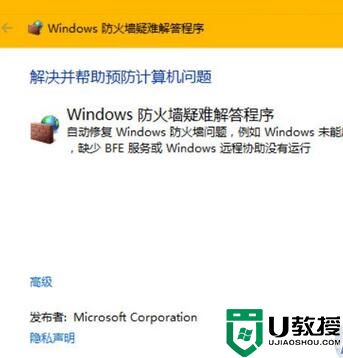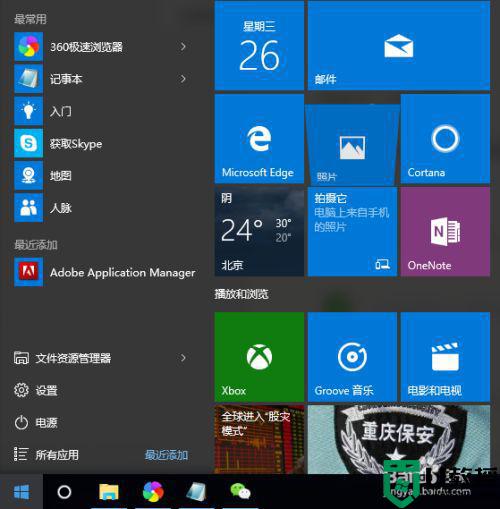win10系统启动防火墙提示0x80070422修复方法
时间:2021-12-11作者:xinxin
每当用户在官方win10系统中浏览一些网站的时候,难么会遇到一些带有病毒的网址,这时就需要启动防火墙进行提醒用户拦截病毒,不过有的用户在启动win10系统防火墙的时候就遇到提示错误代码0x80070422的现象,对此这种情况小编在这里就来教大家win10系统启动防火墙提示0x80070422修复方法。
推荐下载:雨林木风win10免激活
具体方法:
1、鼠标右击桌面上的此电脑,在弹出的菜单中点击管理。
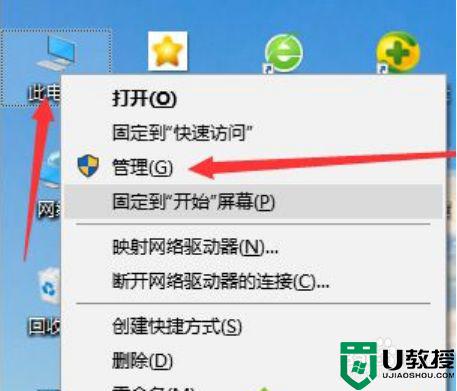
2、在打开的界面中点击 服务和应用程序,展开,点击服务,在右侧界面找到winodws firewall,双击打开。
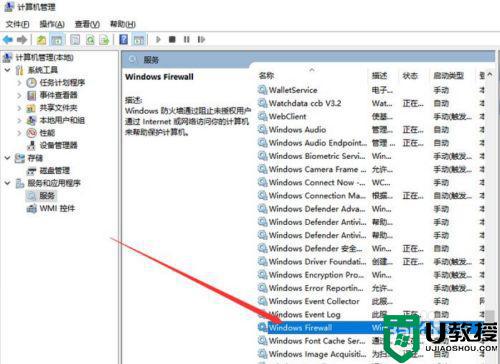
3、在打开的界面中将 启动类型选为 自动,点击应用。
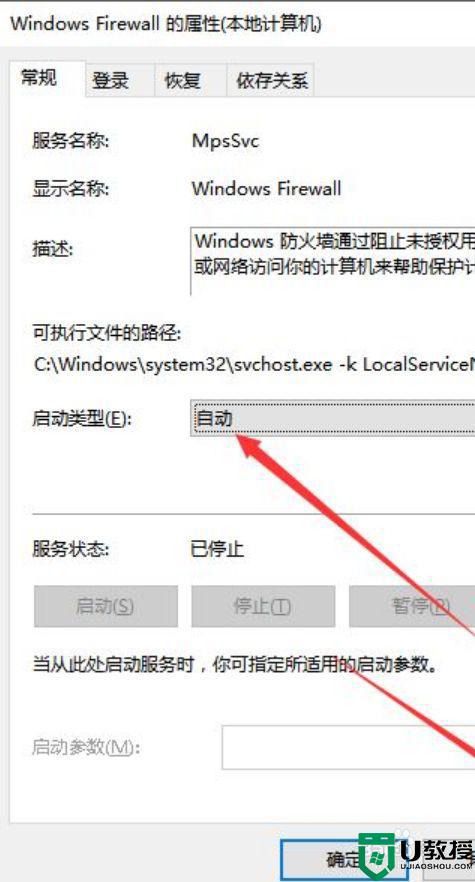
4、点击启动,确定,完成设置,然后去开启防火墙。
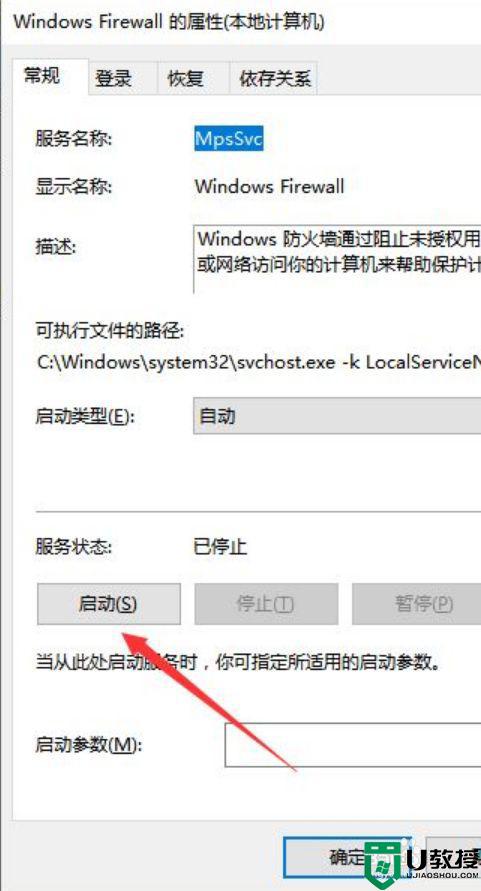
上述就是有关win10系统启动防火墙提示0x80070422修复方法了,有遇到相同问题的用户可参考本文中介绍的步骤来进行修复,希望能够对大家有所帮助。